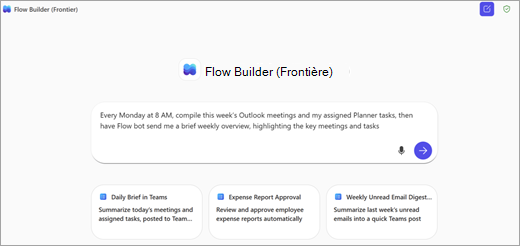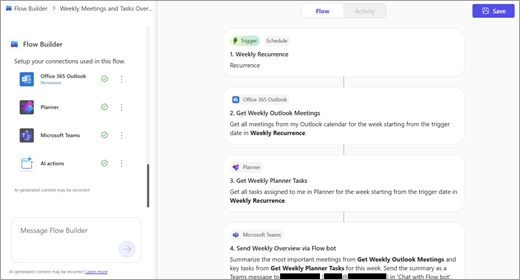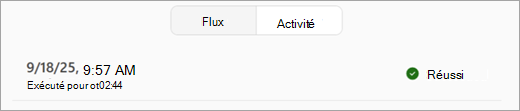Flow Builder est un agent dans Microsoft 365 Copilot qui vous permet d’automatiser le travail dans Microsoft 365 à l’aide du langage naturel. Au lieu de configurer manuellement des étapes ou des connecteurs, vous décrivez simplement ce que vous souhaitez et Flow Builder génère un flux de travail à l’aide des services Microsoft 365 pris en charge.
Flow Builder vous permet de :
-
Automatisez les tâches dans des applications telles qu’Outlook, SharePoint, Teams et Planificateur.
-
Déclencher des actions selon une planification ou en réponse à des événements.
-
Collectez et enregistrez les entrées utilisateur avec des cartes adaptatives dans Teams.
-
Utilisez vos données Microsoft 365, comme le calendrier, les tâches ou les listes, sans écrire de code.
-
Tester et gérer des flux dans un concepteur visuel.
Configuration requise
-
Pour utiliser Flow Builder, vous devez faire partie du programme Frontier.
-
Ajoutez Flow Builder à votre Copilot à partir de la Magasin d’assistants. Si vous disposez d’une licence Microsoft 365 Copilot, procédez comme suit pour ajouter Flow Builder :
-
Connectez-vous à Microsoft 365 Copilot.
-
Dans le volet de navigation gauche, sélectionnez Conversation > Tous les agents.
-
Recherchez et ajoutez Flow Builder (Frontier). Flow Builder doit s’afficher dans le volet de navigation gauche sous Agents.
-
-
Pour utiliser Flow Builder, votre stratégie DLP doit inclure les actions IA et les actions Dataverse (invite IA). Vous devez également inclure les connecteurs suivants pour garantir toutes les fonctionnalités dans votre organization : SharePoint, Approbations, Teams, Planificateur et Outlook.Plus d’informations : En savoir plus sur la protection contre la perte de données | Microsoft Learn
Remarque : Cette fonctionnalité n’est disponible qu’en anglais.
Créer un flux
Décrivez ce que vous souhaitez que votre flux fasse.
-
Connectez-vous à Microsoft 365 Copilot.
-
Dans le volet de navigation gauche, sous Agents, sélectionnez Générateur de flux.
-
Entrez votre invite dans la zone de texte. Par exemple :Tous les lundis à 8h00, compilez les réunions Outlook de cette semaine et les tâches que j’ai affectées Planificateur, puis faites-moi envoyer par le bot Flow une brève vue d’ensemble hebdomadaire, en mettant en évidence les réunions et les tâches clés
Flow Builder crée votre flux :
-
Il définit un déclencheur récurrent à 8h00 le lundi.
-
Il obtient les événements de votre calendrier Outlook.
-
Il répertorie les tâches qui vous sont attribuées dans Planificateur.
-
Il met en forme un résumé.
-
Il publie une vue d’ensemble hebdomadaire dans Teams.
Se connecter aux services Microsoft 365
Flow Builder identifie et se connecte aux services en fonction des noms que vous incluez dans votre invite.
Dans votre invite, mention :
-
Site et liste SharePoint.
-
L’équipe et le canal Teams.
-
Votre calendrier ou boîte aux lettres Outlook.
-
Un plan Planificateur ou les tâches qui vous sont assignées.
Flow Builder utilise votre compte Microsoft 365 pour se connecter à ces services. S’il ne trouve pas de correspondance (en particulier pour SharePoint), il peut vous demander de confirmer ou de fournir l’URL.
Remarque : Pour SharePoint, incluez le nom du site et le nom de la liste. Une URL est nécessaire uniquement si Flow Builder ne peut pas les résoudre automatiquement. Par exemple, si vous utilisez cette invite :
|
Publiez un carte adaptatif dans le canal « Planification budgétaire » de l’équipe « Opérations financières mondiales ». Lorsqu’une personne répond, enregistrez la réponse dans la liste « Factures » sur le site SharePoint « Contoso ». |
|
Flow Builder effectue les opérations suivantes :
Cette approche s’applique à tous les services pris en charge. Si vous mention les noms dans votre invite, Flow Builder gère le reste. |
Tester et gérer vos flux
Une fois votre flux créé, vous pouvez le tester, le surveiller et le gérer directement dans l’onglet Flux ou Activité et la page d’accueil de Flow Builder.
Tester votre flux
Une fois que vous avez enregistré votre flux, vous êtes invité à tester votre flux dans la conversation. Vous pouvez également sélectionner Tester en haut de la page Flux .
-
Pour simuler le déclencheur, sélectionnez Test.
-
Passez en revue l’historique des exécutions, les sorties et les erreurs.
-
Si nécessaire, retestez.
Surveiller votre flux
-
Pour voir comment votre flux s’est exécuté, sélectionnez la page Activité .
Une répartition de chaque déclencheur et action s’affiche. Chaque étape indique si elle a réussi ou échoué.
-
Pour obtenir des informations détaillées sur ce qui s’est passé, sélectionnez une exécution spécifique.
Gérer votre flux
Dans la liste de flux, vous pouvez :
-
Affichez tous les flux que vous avez créés.
-
Activez ou désactivez les flux à l’aide des points de suspension (). La désactivation d’un flux interrompt son automatisation.
-
Supprimer définitivement des flux : la suppression d’un flux les supprime entièrement et ne peut pas être annulée.
Connecteurs et actions pris en charge
Flow Builder prend en charge les principaux services Microsoft 365 couramment utilisés dans l’automatisation des tâches. Dans le tableau suivant, vous verrez la liste des produits, fonctionnalités ou services de Microsoft pris en charge par Flow Builder via des déclencheurs et des actions.
Qu’est-ce qu’un déclencheur ?
Un déclencheur est un événement qui démarre un flux. Par exemple, vous souhaitez recevoir une notification dans Microsoft Teams quand quelqu’un vous envoie un e-mail. Dans ce cas, la réception d’un e-mail est le déclencheur qui démarre ce flux.
Plus d’informations : Déclencheurs dans les flux
Que sont les actions ?
Une action est ce que vous configurez le flux en fonction de l’événement qui provoque le démarrage d’un déclencheur. Une action peut être, par exemple, de charger un fichier dans un site SharePoint.
Plus d’informations : Actions dans les flux
|
Service |
Déclencheurs/actions pris en charge |
|---|---|
|
Prédéfinie |
Récurrence Actions d’IA |
|
Outlook |
Nouveau courrier électronique, événements de calendrier, e-mail d’envoi/réponse, créer un événement |
|
Teams |
Publier un carte adaptatif, Attendre une réponse, Publier un message, Conversation |
|
SharePoint |
Élément créé/modifié, Obtenir des éléments, Créer/Supprimer un élément |
|
Planificateur |
Répertorier les tâches, Créer une tâche |
|
Approbations |
Créer une approbation, Attendre la réponse |
|
utilisateurs Office 365 |
Obtenir le profil, Obtenir le gestionnaire |
|
Dataverse (AIB) |
Invite d’IA |
Pour les flux avancés ou pour vous connecter à des services non-Microsoft, utilisez Power Automate ou la liste de tous les connecteurs publiés par des partenaires non-Microsoft | Microsoft Learn.
Visibilité des flux et contrôle d’administration
Administration paramètres
Les administrateurs contrôlent la disponibilité de Flow Builder à l’aide des paramètres de gestion des applications Microsoft 365.
Pour gérer l’accès :
-
Connectez-vous au Centre d’administration Microsoft 365.
-
Dans le volet de navigation gauche, sélectionnez Copilot > Paramètres > Agents.
-
Définissez l’accès à Tous les utilisateurs ou Utilisateurs/groupes spécifiques en fonction des besoins.
Flow Builder suit les mêmes règles de gouvernance et de conformité que les autres applications Microsoft 365.
Pour plus d’informations, consultez Gérer les agents dans Microsoft 365 Copilot.
Administration gestion
Les administrateurs peuvent afficher et gérer ces flux dans le centre d’administration Power Platform, où ils sont régis par les pratiques standard de gestion du cycle de vie des applications (ALM).
Limites
-
Examinez et testez toujours les flux générés par l’IA avant de les utiliser en production.
-
Vous ne pouvez pas partager les flux créés dans Flow Builder.
-
Flow Builder prend en charge un ensemble limité de connecteurs Microsoft 365 ; Les connecteurs non Microsoft et personnalisés ne sont pas pris en charge.
-
Flow Builder ne peut pas corriger automatiquement les erreurs dans les flux existants.
-
Étant donné que Flow Builder s’appuie sur l’entrée en langage naturel dans la conversation pour spécifier des emplacements tels que des sites SharePoint ou des canaux Teams, il peut parfois identifier le mauvais site ou canal si les noms sont ambigus ou similaires.
-
Flow Builder est disponible uniquement en anglais.